SNSサイトの構築
オープンソースのOpenPNEを使ってみます。
OpenPNEは、Apache+MySQL+PHP+Smartyで動作しています。
現在、2と3の2つのバージョンがあります。
3ではsymfonyというPHPフレームワークを採用しています。
2は開発が現在停止中ですが、情報は多いです(なんかあった時、便利)。
というわけで、ここでは、まず2を使ってみます。
トップページ| サイトマップ|
OpenPNE2のインストール(セットアップ)
ダウンロード
安定版である、OpenPNE 2.14.9を使います
必要な要件
Webサーバ
Apache を推奨
PHP
PHP 4.3.3 以降 / 5.0.x / 5.1.x
* PHP の mbstring 拡張モジュールを使用可能
* PHP の XML 拡張モジュールを使用可能
* PHP の PCRE 拡張モジュールを使用可能 (UTF-8 サポート)
* PHP から GD ライブラリを使用可能 (JPEG/GIF/PNG サポート)
* ImageMagick を使う場合でも必要となります
* PHP の mcrypt 拡張モジュールの使用を推奨
データベースサーバ
MySQL 4.0 以降 (4.1 以降を推奨)
メールサーバ (携帯からメール投稿する場合)
Postfix 2.1.x 以降を推奨 (Postfix 以外のメールサーバでも動作報告あり)
事前準備
①インストール用のディレクトリ構造を決めておきます。
OpenPNE本体のディレクトリと、ユーザーがアクセスするSNS本体のディレクトリは別にして作っておきます。
例
webroot/openpne <---- OpenPNE
webroot/pne_sns <---- SNS
②データベース名を決めて事前に作っておきます。
例
openpne_db
③メールサーバーのドメイン名を決めておきます。
例
mail.sample.com
④SNSの名前を決めておきます。
例
おためしSNS
⑤管理者としてのアカウント名とパスワードを決めておきます。
例
アカウント名:foo
パスワード:bar
インストール
上の例を使って説明します。
ダウンロードして解凍したフォルダーには以下のようなフォルダー・ファイルがあります。
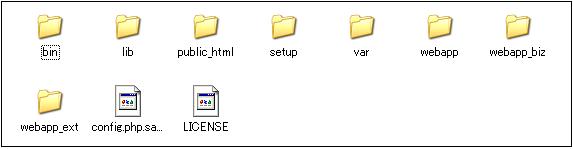
この中から、以下のフォルダー・ファイルをwebroot/openpneにコピーします。
bin
lib
var
webapp
webapp_biz
webapp_ext
config.php.sample
次に、public_htmlの中のフォルダー・ファイルをすべて、webroot/pne_snsにコピーします。
設定ファイルを編集
①config.phpを編集
webroot/openpneにコピーしたconfig.php.sampleの、.sampleを取って、config.phpとして、エディターで開きます。
1:define('OPENPNE_URL', 'http://sns.example.com/');の部分を変更します。
実際に運用するpne_snsのURLを指定します。最後は必ず、スラッシュで終わってください。
2:DBサーバ設定。
追加するのは以下の部分。
'phptype' => 'mysql',
'username' => '', <--ここ
'password' => '', <--ここ
'hostspec' => 'localhost',
'database' => '', <--ここ
'new_link' => false,
3:DB暗号化キー
以下に適当に設定、半角56字以内。
define('ENCRYPT_KEY', '');
4:メールサーバードメイン
以下に適当に設定
define('MAIL_SERVER_DOMAIN', 'mail.example.com');
②config.inc.phpを編集
webroot/pne_snsの中のconfig.inc.phpをエディターで開きます。
以下の部分で、config.phpのありかを指定します。
define('OPENPNE_DIR', realpath('../'));
今回の例では、config.phpはconfig.inc.phpから見て、次のような位置にあります。
「自分のディレクトリ(pne_sns)からいったん外に出て、openpneディレクトリに入ったところ」
したがって以下のようになります。(スラッシュは付けない)
例:define('OPENPNE_DIR', realpath('../openpne'));
データベースのテーブル作成とデータ挿入
例で作成したDB(openpne_db)にテーブルを作成します。
phpMyAdminでDB管理画面を開き、openpne_dbを選択して、インポートを選びます。
インポートするファイルは2つ。
解凍したフォルダーの中の以下のファイル。
MySQLのバージョンで違ってきますが、4.1以上であれば以下を選択。
setup/sql/mysql41/install/install-2.14-create_tables.sql
次に、データをインポートします。
setup/sql/mysql41/install/install-2.14-insert_data.sql
以上でインストール作業は完了。
セットアップするには、以下にアクセスします。
http://localhost/open_pne/?m=setup
こんな画面
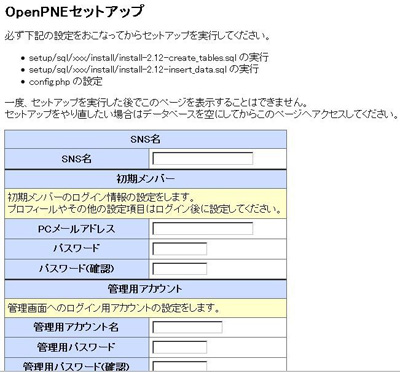
セットアップが完了後、ログインしてみます。
http://localhost/open_pne/index.php
上で設定した、PCメールアドレスとパスワードでログインします。
こんな画面が現れます。
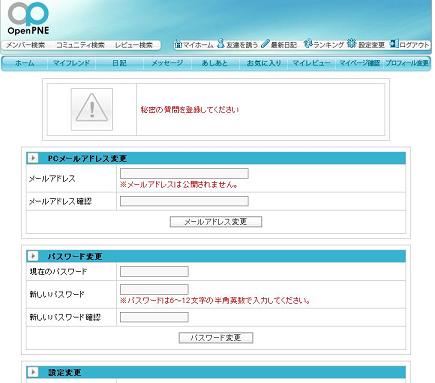
このままの状態では、ホームに移動できません。
最初に出てくる「秘密の質問を登録してください」の設定が必要です。
ちょっと下にある設定画面です。

「*変更する場合のみ入力してください。」なんて書いてありますが、変更しないと次に進めません。
設定して、変更のボタンをクリック
以上でインストール・セットアップは完了です。
ちなみに管理画面へは以下のアドレスで入ります。
http://localhost/open_pne/?m=admin
TOP
カスタマイズ予定
携帯からの動画投稿、動画投稿/観覧をユーザー毎に許可する
ポイントを友達に贈与する
サイト運営側がユーザーのポイントを編集できるようにする
サイトに表示する広告を制御する
音楽ファイルをUPして、Myページで再生させる
動画ファイルをUPして、Myページで再生させる
ショッピングカートとの連携をさせる
課金が必要なサイトの構築(決済システムとの連携)
チャット機能(テキスト・ビデオ)を作成する
EC-CUBEと連携させる
コミュニティのコメントにタイトル・評価を追加する
日記に項目を追加する
Twitter・Facebookと連携する
TOP
スポンサー リンク
